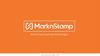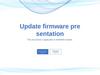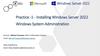Similar presentations:
Samsung Detector Update Program Manual (v2.3.3)
1.
Confidential3200-015OWN
27th, May
SAMSUNG ELECTRONICS CO.LTD
Health & Medical Equipment
Page | 1
2.
Confidential- Table of Contents –
1. Wifi Router Configuration for Detector
2. Firmware Update
3. Firmware Version Check
4. Detector WiFi System Setting
5. Factory Reset
Appendix1. AP Password Setting
Appendix2. Multi Detector & Single Detector Check
Health & Medical Equipment
Page | 2
3.
Confidential□Used Frequency : 2.4GHz, 5GHz
□The Standard of Wireless Communication : [802.11n]
□Open AP
- Password is not necessary.
□Encrypted AP
- Refer to Appendix1.
Health & Medical Equipment
Page | 3
4.
Confidential① You do not need install SDXUpdater Program, this program is execution file.
② You double click SDXUpdater Program(.exe file)
<Fig 1-1. SDXUpdater Program .exe file>
③ SDXUpdater Program shows up on the screen.
<Fig 1-2. SDXUpdater Program Main screen>
Health & Medical Equipment
Page | 4
5.
ConfidentialⒶ Detector IP
Ⓐ
Ⓑ Detector Firmware
Ⓑ
Ⓒ Detector IP
Ⓓ Detector MAC Address
Ⓒ
Ⓓ
Ⓔ
Ⓕ
Ⓖ
Ⓗ
Ⓔ Detector Netmask
Ⓕ Detector SSID
Ⓘ
Ⓖ Detector Country Code
Ⓗ AP
Ⓘ AP Password
<Fig 1-3. SDXUpdater Program Configuration>
Health & Medical Equipment
Page | 5
6.
Confidential④ You should update Detector Firmware after checking Detector condition below.
- Detector Power ON
- Detector Wired Connection
- Detector Single / Multi Version
⑤ You can check Detector configuration.
1. Enter Detector present IP
(Default Detector IP : 192.168.197.80)
2.
<Fig 1-4. SDXUpdater Program Configuration>
Health & Medical Equipment
Page | 6
Click Read Button
7.
Confidential⑥ You can check Detector IP, MAC, NETMASK, SSID, Country Code.
<Fig 1-5. SDXUpdater Program Configuration>
If you see the message below, Check the Detector IP or Detector condition.
<Fig 1-6. SDXUpdater Program Prosessing screen>
Health & Medical Equipment
Page | 7
8.
Confidential⑦ Update Detector Firmware as below
1. Select Detector Firmware File.
ex) C1# Single : upimage_C1-1_v04148
C1# Multi : upimage_C1-1M_v05131
2. Check IP,SSID,Country Code.
3. Click Update Button
<Fig 1-7. SDXUpdater Program Configuration>
⑧ “Firmware & config update done” pop-up shows up.
<Fig 1-8. SDXUpdater Program update done >
Health & Medical Equipment
Page | 8
9.
Confidential⑨ Detector Firmware Update completed.
⑩ In order to apply Firmware, You should restart the Detector.
Health & Medical Equipment
Page | 9
10.
Confidential① You can check the Detector Firmware.
1. “Ctrl + Alt + Home” Key
New taps show up.
(Engineer, File Sequence)
<Fig 1-7. SDXUpdater Program Configuration & Engineer tab>
② You can use “Engineer” tab to check the Detector Firmware Version.
Health & Medical Equipment
Page | 10
11.
Confidential③ After check your Detector IP, Click “Read” Button.
<Fig 1-8. SDXUpdater Program Engineer tab>
④ You can check your Detector Firmware version.
- System 0.4.14.8 : Detector Firmware version
- fpga : Detector FPGA Version
<Fig 1-9. SDXUpdater Program Engineer tab>
Health & Medical Equipment
Page | 11
12.
Confidential① For using the Wireless mode Detector, Check below.
1. Leave “Update File” tab blank.
2. Click AP Scan
<Fig 1-9. SDXUpdater Program AP Setting>
3.
You can check WiFi AP List
<Fig 1-10. SDXUpdater Program AP Search List>
Health & Medical Equipment
Page | 12
13.
Confidential4. Select WiFi AP
- Password : Input AP Password
If you select Open AP, you must delete string.
Appendix 1. AP Password Setting
5. Click “Update” Button
<Fig 1-11. SDXUpdater Program AP Setting>
② After setting AP, Restart the Detector.
Health & Medical Equipment
Page | 13
14.
Confidential1. Power Down Detector
2. Connect Main Cable.
3. Open the Debugger Cover
- You can find push button Switch
4. Push the switch and Power On
- Push the switch about 10sec.
5. Wait for 1 minute.
- Busy LED OFF.
- After 1minute, you can find operating Link LED.
6. Update Program IP set “10.1.1.80”.
7. Click Update program Read Button
- if you don’t read detector configuration data, Confirm PC IP “10.1.1.XXX”.
8. Firmware Update
- Follow this document at Update Firmware Page.
Health & Medical Equipment
Page | 14
15.
Confidential* You can update IP,MAC,NETMASK,SSID manually.
* If you leave each IP/MAC/NETMASK/SSID blank , each one cannot be updated.
except Password.
* If you leave Password blank and click update, Password is changed null.
* You can use Number/
Capital letter/ Small letter/
(Do not use special letter)
* the length of password
should be 8 to 12.
Health & Medical Equipment
Page | 15
16.
Confidential* If you turn on the detector(S4335-W/S4343-W), you can check LED Status.
AS-IS : Single Version
TO-BE : Multi Version
Power
Single
Busy
After Booting, Busy LED turns off.
Multi
After Booting, Busy LED turns on.
(If not selected by W/S, Red LED comes on)
Booting
Health & Medical Equipment
Link
Page | 16
17.
ConfidentialHealth & Medical Equipment
Page | 17
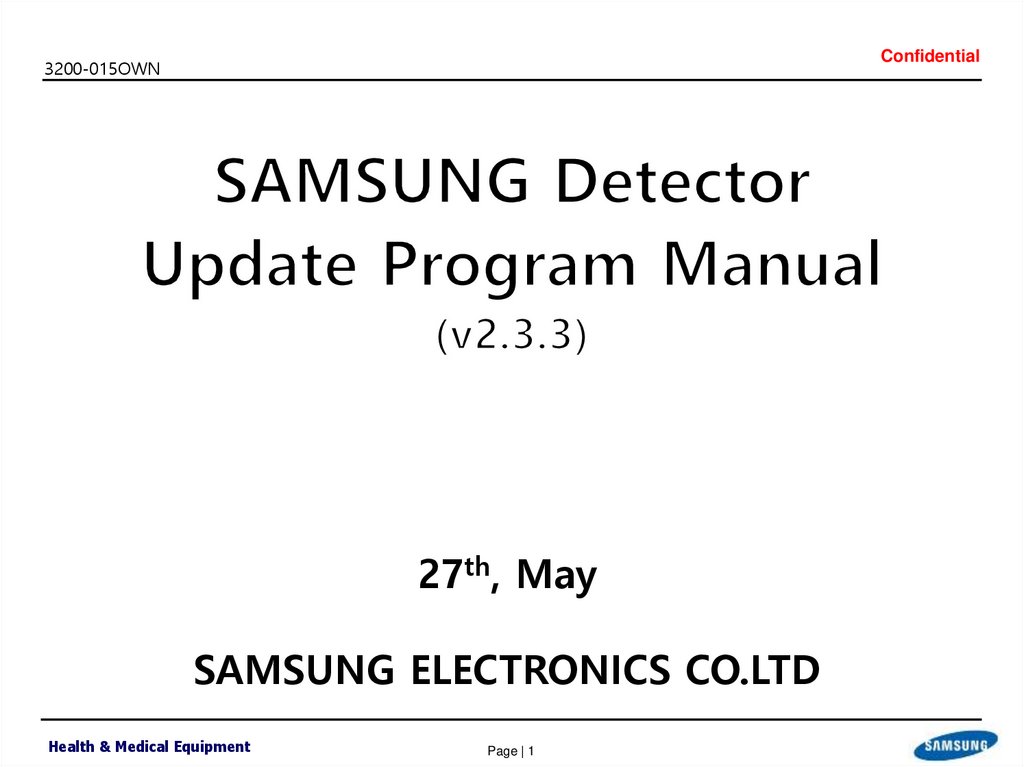
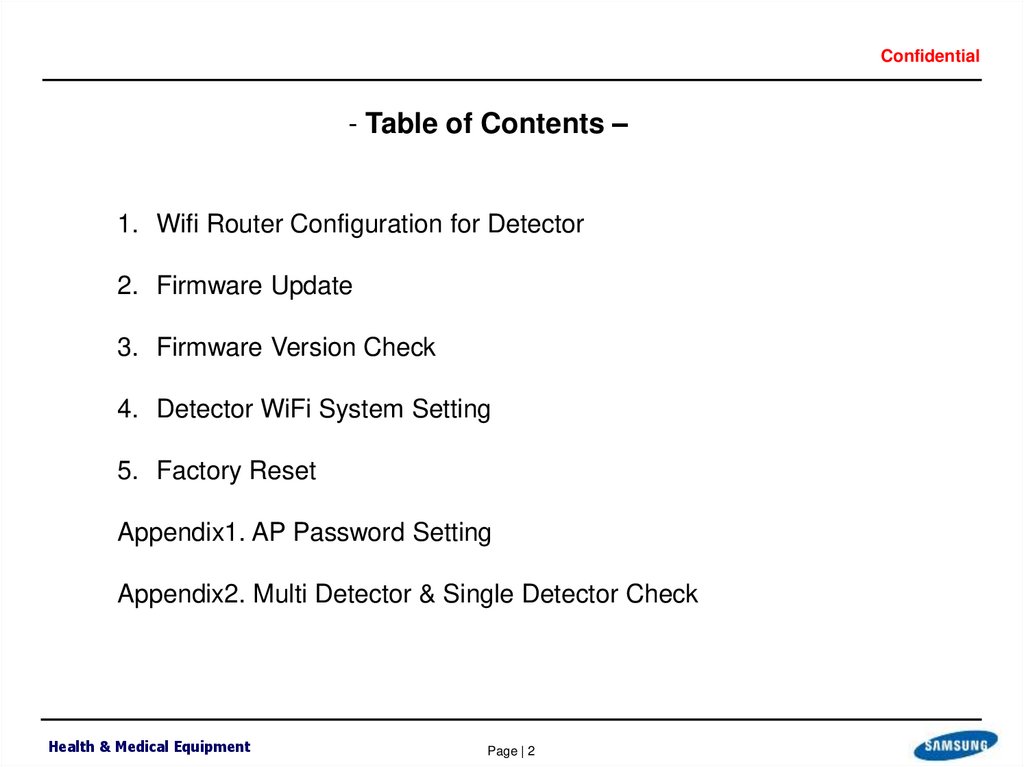
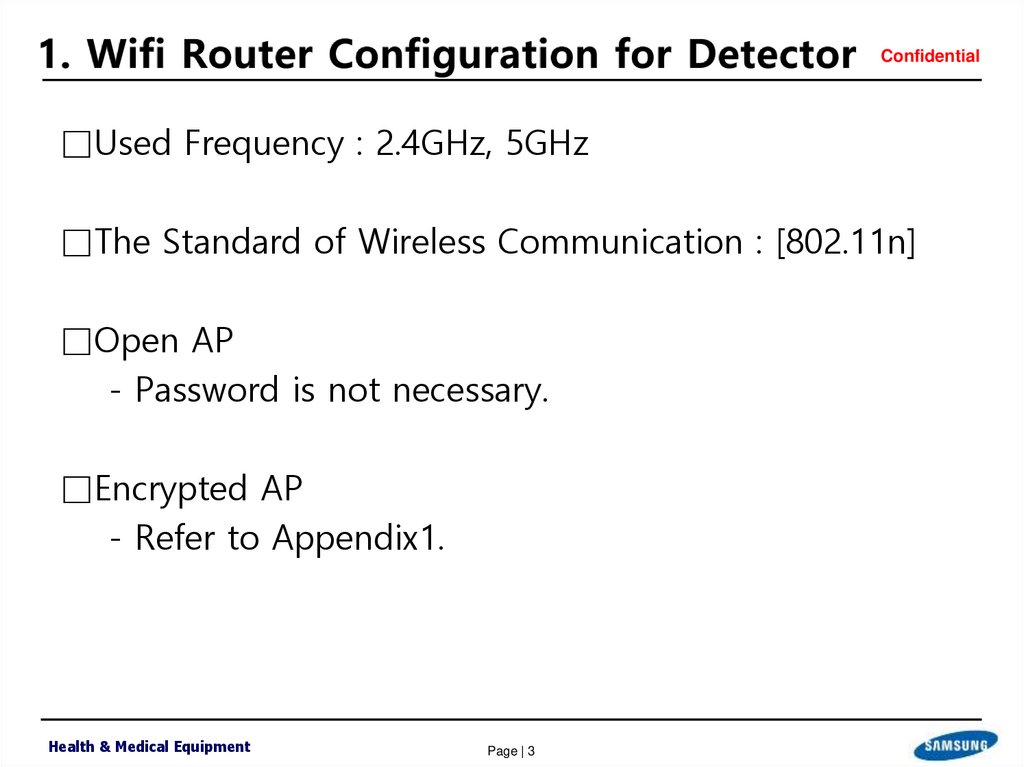
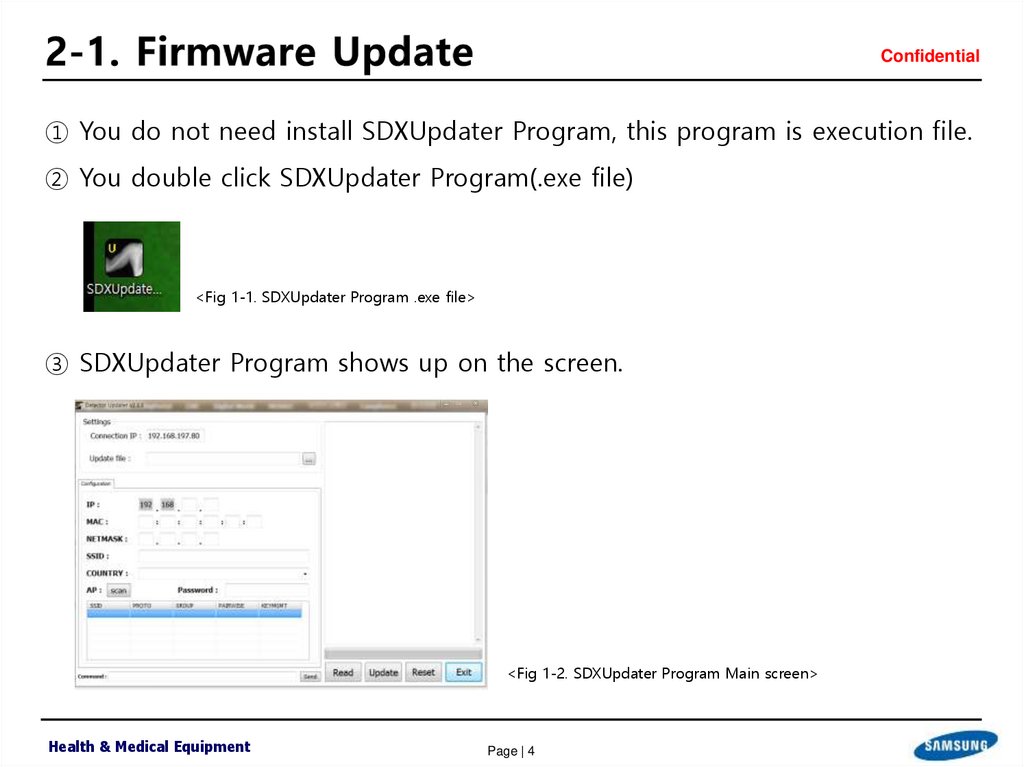
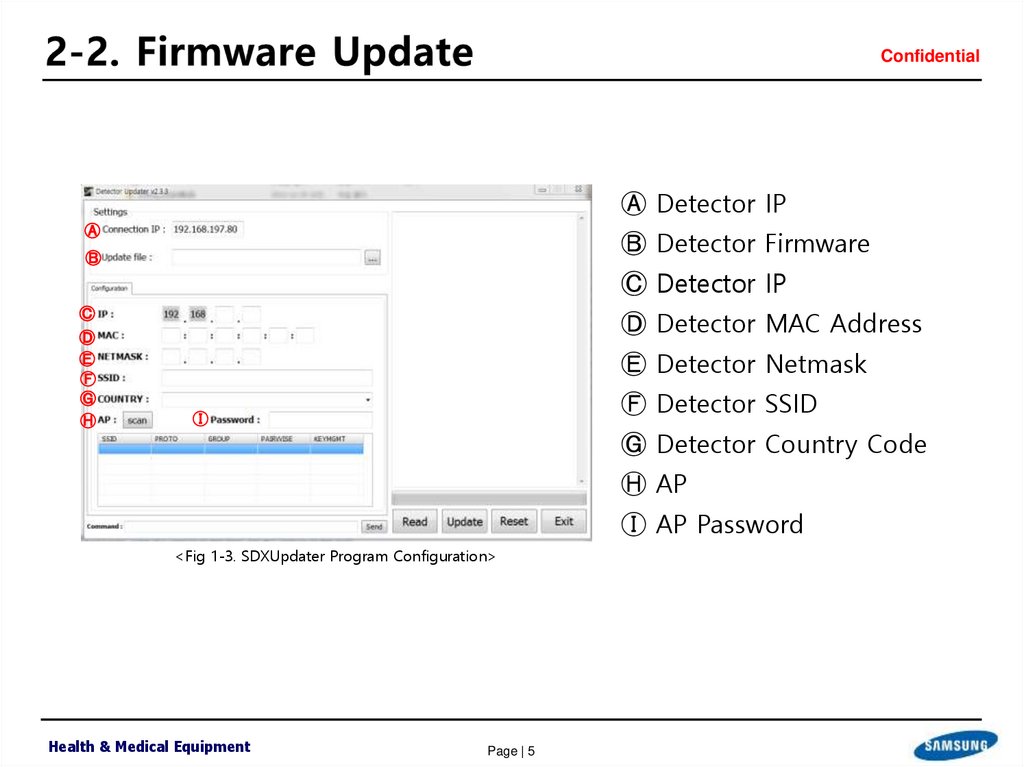

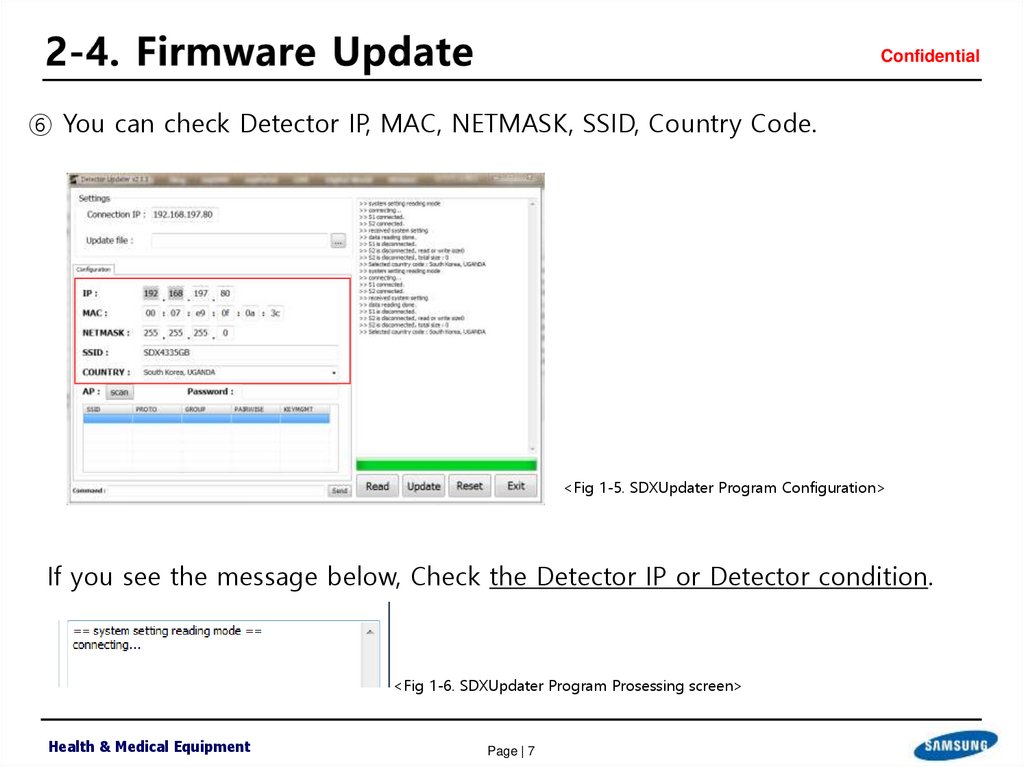


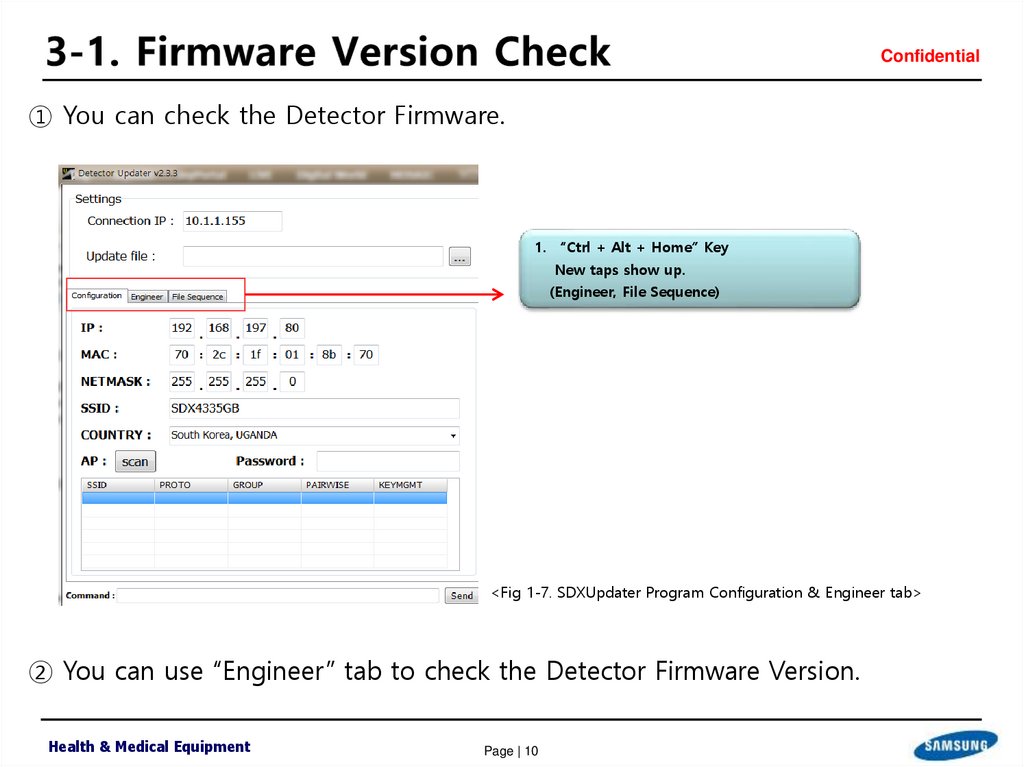
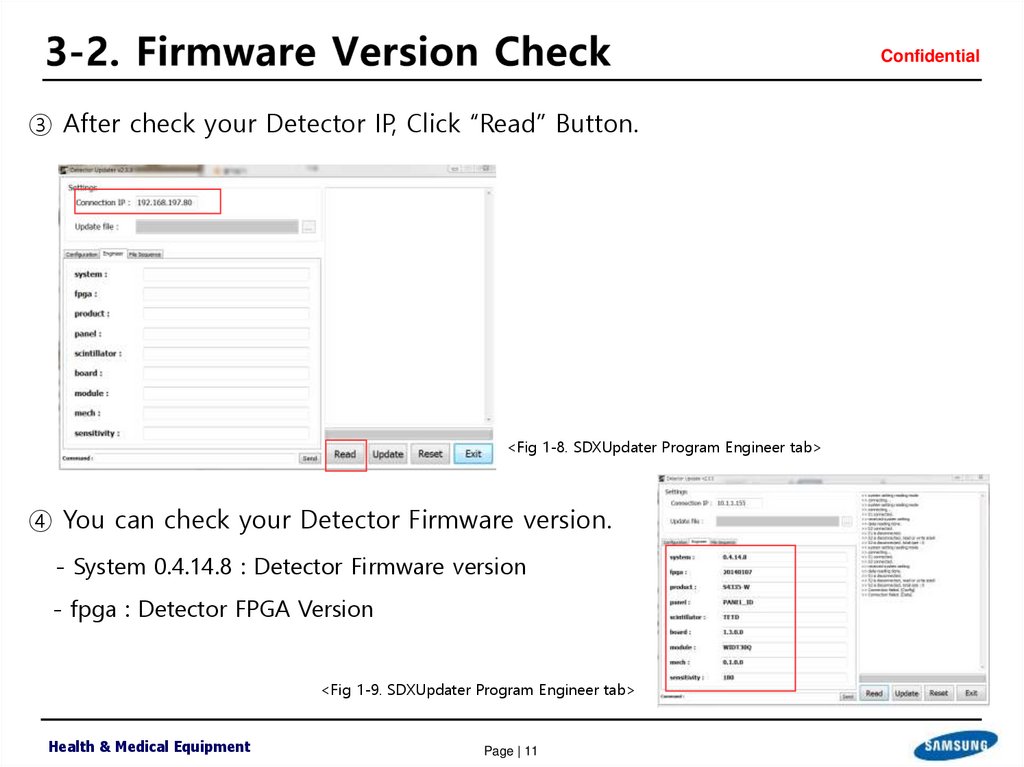
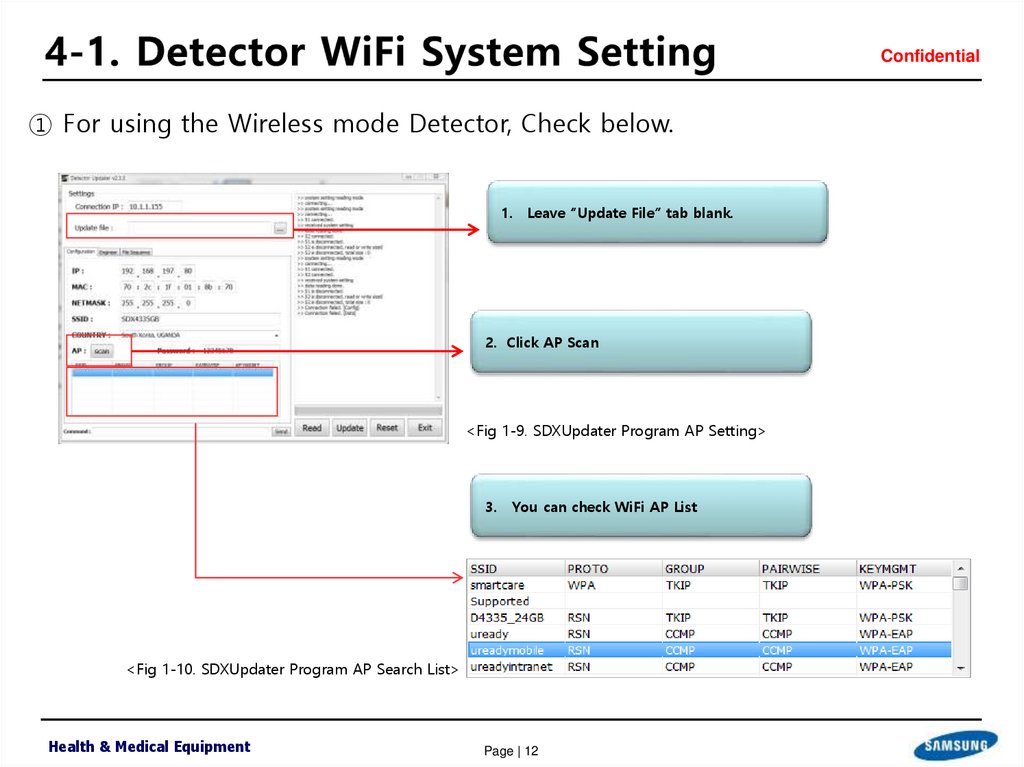
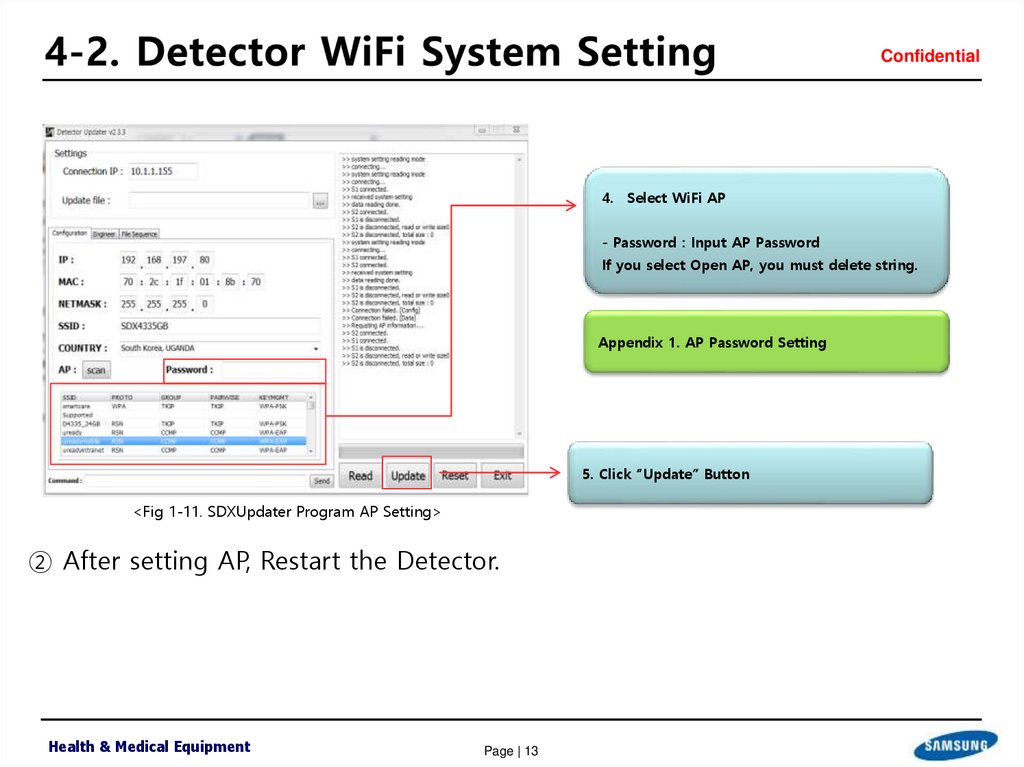
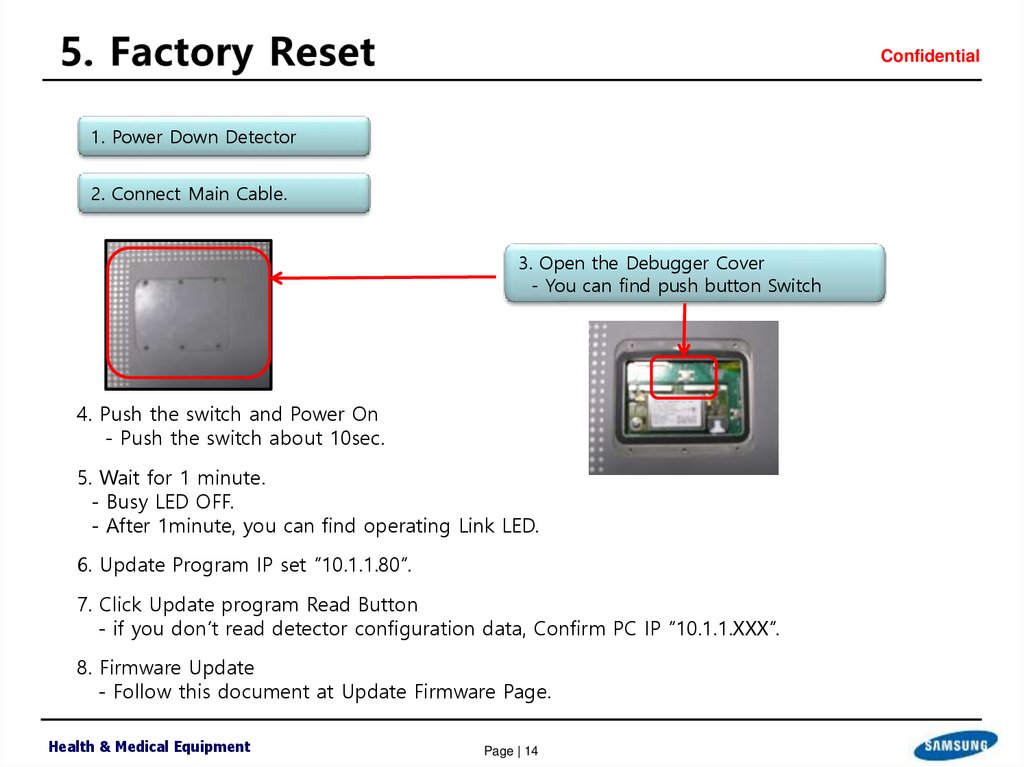
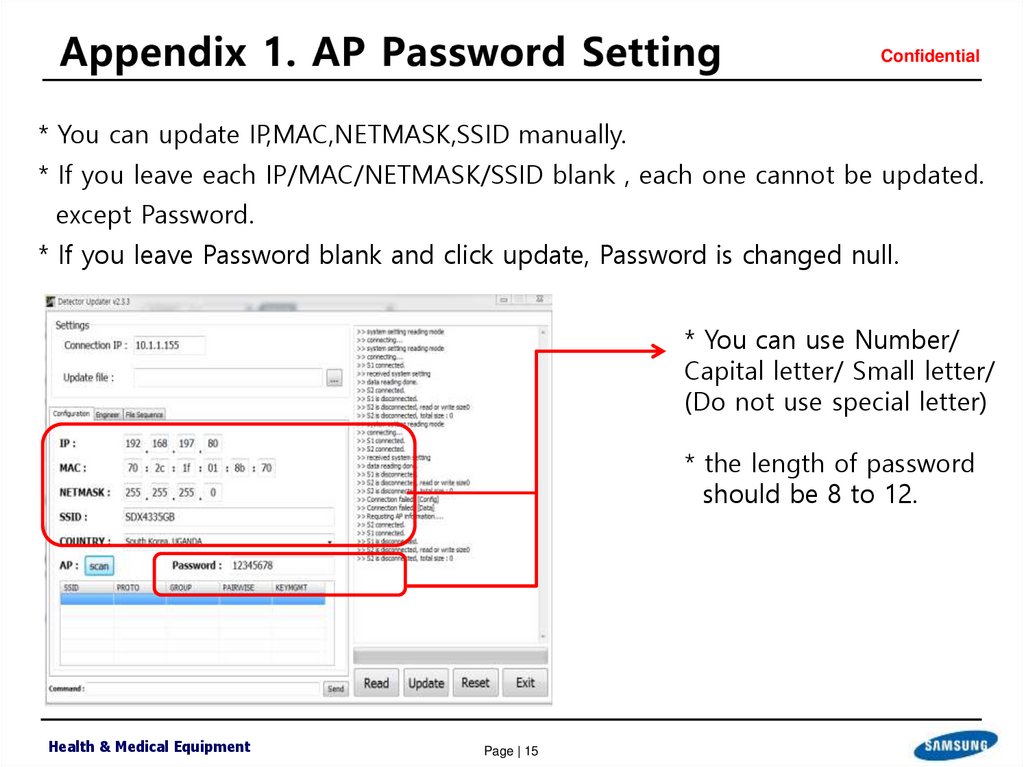
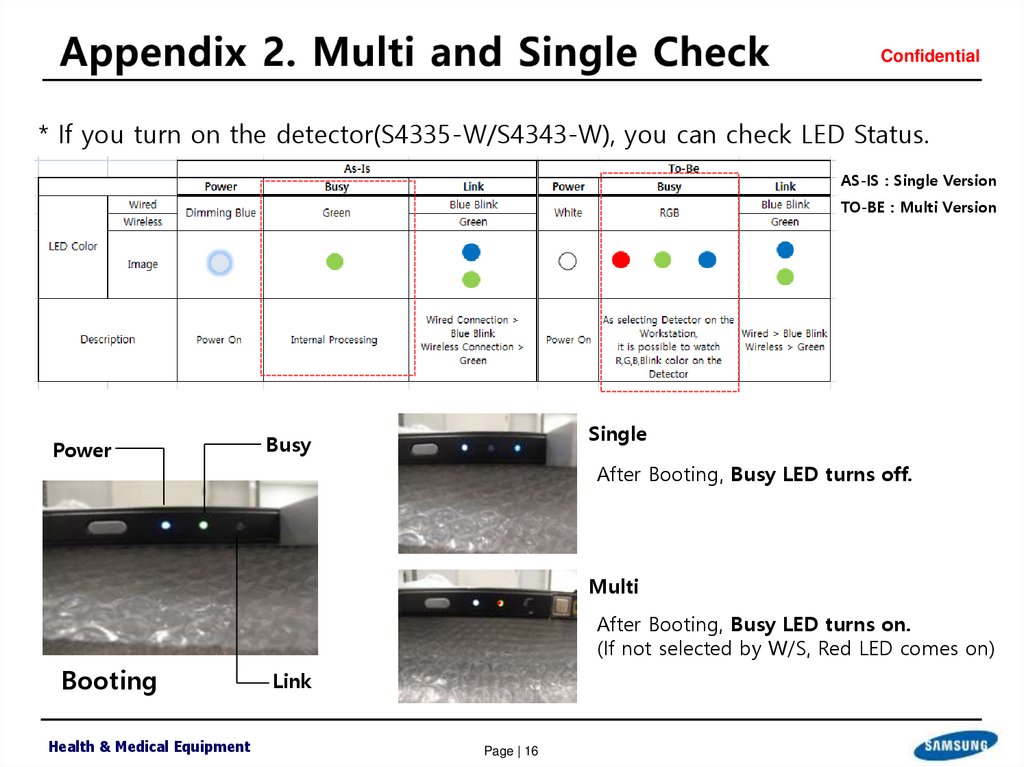

 software
software